Události živého týmu: Zakázat anonymní dotazy

V současnosti není možné zakázat anonymní dotazy na živých událostech Microsoft Teams. I registrovaní uživatelé mohou posílat anonymní dotazy.
CAPTCHA jsou první linií obrany pro mnoho webových stránek. Pomáhají zabránit robotům v spamování, identifikují uživatele spamu a hlavně udržují marketingové účty a hromadné uživatele na uzdě. Mohou však být docela nepříjemné pro každodenního uživatele, který se snaží zašifrovat svá data a zachovat soukromí.
Neustálé obrázky CAPTCHA mohou zničit zážitek z prohlížení a v nejhorším případě vám úplně zabránit v přístupu na web. Naštěstí nová funkce v iOS 16 vám pomůže zcela obejít CAPTCHA, aniž byste potřebovali další nástroje nebo informace.
Pojďme se na to rychle podívat.
Jak automaticky obejít CAPTCHA na iOS 16
Obrázky CAPTCHA můžete v systému iOS 16 automaticky obejít pomocí funkce automatického ověření. Zde je návod, jak totéž můžete povolit na svém zařízení.
Otevřete aplikaci Nastavení a nahoře klepněte na své Apple ID .
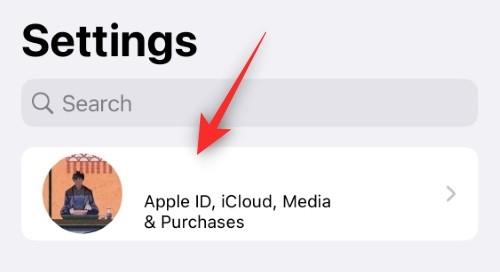
Nyní klepněte na Heslo a zabezpečení .
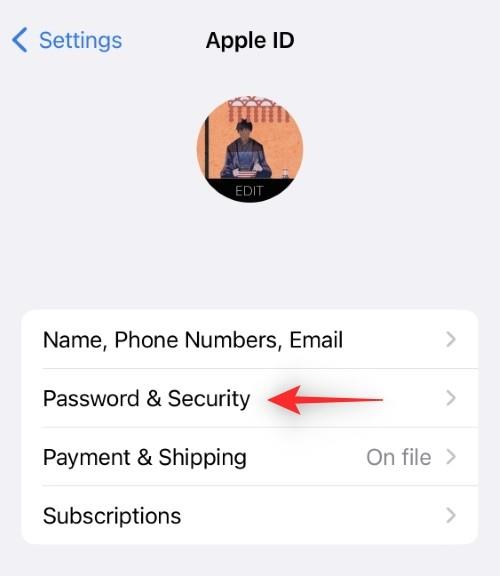
Přejděte dolů a měli byste být schopni najít přepínač pro automatické ověření . Klepněte a povolte totéž pro vaše zařízení.
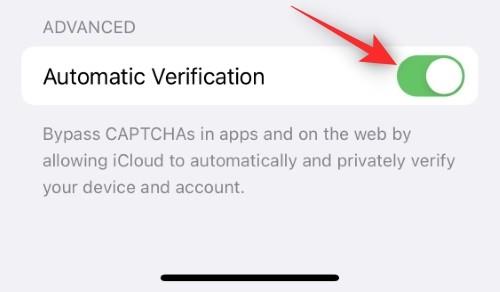
Po dokončení zavřete aplikaci Nastavení a restartujte zařízení.
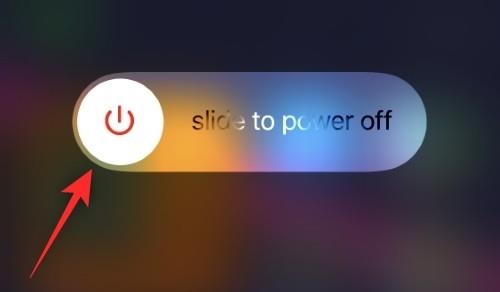
A to je vše! Obrázky CAPTCHA z webových stránek navštívených ve vašem zařízení budou nyní automaticky vynechány pomocí automatického ověření.
Související: Jak zrušit odeslání zprávy na iOS 16
Jak funguje automatické ověření?
Automatické ověření je složitý proces, který probíhá mezi vaším zařízením, vaším Apple ID, servery Apple a webovými servery na pozadí. Kdykoli navštívíte web s ověřením CAPTCHA, web automaticky požádá vaše zařízení o ověřovací token.
Váš iPhone nebo iPad poté kontaktuje servery iCloud a požádá o ověření aktuálního zařízení, které používáte. Proces ověření poté začíná na serverech Apple, kde je ověřena vaše identita a servery kontaktují dotčené webové stránky, které jste navštívili.
Servery Apple si pak na základě potvrzení vyžádají ověřovací token vyhrazený pro vaše zařízení. Tento token je poté doručen do vašeho zařízení prostřednictvím serverů iCloud a web to automaticky detekuje.
To zase ověřuje, že jste člověk, a proto vám CAPTCHA nebude nikdy předložen.
Je bezpečné používat automatické ověření?
Automatické ověření je docela bezpečné. Vaše data nebo identita nejsou nikdy sdíleny s webovou stránkou a společnost Apple provádí ověření s webem vaším jménem.
Proces probíhá na pozadí bez nutnosti jakékoli interakce z vaší strany, ať už se jedná o vaše Apple ID nebo příslušnou webovou stránku.
Kromě toho jsou CAPTCHA navrženy tak, aby ověřovaly, že jste člověk. Nepoužívají se k ochraně citlivých informací, což je další aspekt, díky kterému je používání Automatického ověření docela bezpečné.
Doufáme, že vám tento příspěvek pomohl seznámit se s automatickým ověřováním v systému iOS 16. Pokud narazíte na nějaké problémy nebo máte nějaké další otázky, neváhejte se na nás obrátit pomocí komentářů níže.
PŘÍBUZNÝ:
V současnosti není možné zakázat anonymní dotazy na živých událostech Microsoft Teams. I registrovaní uživatelé mohou posílat anonymní dotazy.
Spotify může být nepříjemné, pokud se automaticky otevírá pokaždé, když zapnete počítač. Deaktivujte automatické spuštění pomocí těchto kroků.
Udržujte cache v prohlížeči Google Chrome vymazanou podle těchto kroků.
Máte nějaké soubory RAR, které chcete převést na soubory ZIP? Naučte se, jak převést soubor RAR do formátu ZIP.
V tomto tutoriálu vám ukážeme, jak změnit výchozí nastavení přiblížení v Adobe Reader.
Pro mnoho uživatelů aktualizace 24H2 narušuje auto HDR. Tento průvodce vysvětluje, jak můžete tento problém vyřešit.
Microsoft Teams aktuálně nativně nepodporuje přenos vašich schůzek a hovorů na vaši TV. Můžete však použít aplikaci pro zrcadlení obrazovky.
Ukážeme vám, jak změnit barvu zvýraznění textu a textových polí v Adobe Reader pomocí tohoto krokového tutoriálu.
Potřebujete naplánovat opakující se schůzky na MS Teams se stejnými členy týmu? Naučte se, jak nastavit opakující se schůzku v Teams.
Zde najdete podrobné pokyny, jak změnit User Agent String v prohlížeči Apple Safari pro MacOS.






